Waveon
[심리테스트 템플릿] 템플릿으로 쉽고 빠르게 메뉴 추천 테스트 제작하기 (코딩X, 디자인X)
Waveon Team
2024.01.16.
0 min read
읽기 목록
심리테스트의 유행이 지속되며, 많은 기업들이 심리테스트를 활용한 마케팅 전략을 사용하고 있습니다.
심리테스트가 단순히 흥미를 유발하기 위한 것이 아니라, 비즈니스 툴로서 당당히 자리 잡게 된 것입니다.
그러나 모든 기업에서 심리테스트를 비즈니스 툴로 사용할 수 있는 것은 아닙니다. 심리테스트를 제작할 수 있는 개발 인력이 부족하기 때문이죠. 특히 사업을 갓 시작한 작은 기업일수록 부족한 human resources로 인해 새로운 마케팅을 시도하는 것에 어려움을 겪습니다.
심리테스트의 높은 수요에 따라, '개발 인력의 부재/부족'을 해결하기 위한 노코드 툴 소프트웨어들이 등장했습니다. 덕분에 마케터들이 심리테스트를 만들 수 있는 환경이 되었지만, 여전히 로직을 이해하지 못해 포기하거나 디자인 단계에서 어려움을 겪는 문제 등이 발생합니다.
이를 위해 노코드 툴 소프트웨어 Waveon에서는 코딩은 물론, 디자인도 할 필요 없는 심리테스트 템플릿을 무료로 제공하고 있습니다!
웨이브온의 심리테스트 템플릿은 코딩도 디자인도 어려운 마케터분들이 활용할 수 있는 최적의 심리테스트 제작 툴입니다.
오늘은 그 중에서도 취향 선택에 따라 메뉴 추천 결과를 제시하는 '메뉴 추천 취향 테스트 템플릿'을 소개해드리고자 합니다.
1. 메뉴 추천 취향 테스트 템플릿

'메뉴 추천 테스트' 템플릿의 컨셉은 '요식업계 프랜차이즈의 메뉴 추천을 위한 취향 테스트'입니다.
템플릿은 치킨 브랜드를 예시로 제작이 되어 있습니다. 그러나 치킨 뿐만 아니라 피자, 샐러드, 빵 등등 사업 아이템에 맞게 이미지와 내용만 바꾸면 얼마든지 활용 가능합니다!
(템플릿 내 이미지는 모두 무료라서 그대로 사용 가능합니다.)
템플릿은 다양한 컨셉, 상황에 맞게 계속해서 업데이트 될 예정입니다!
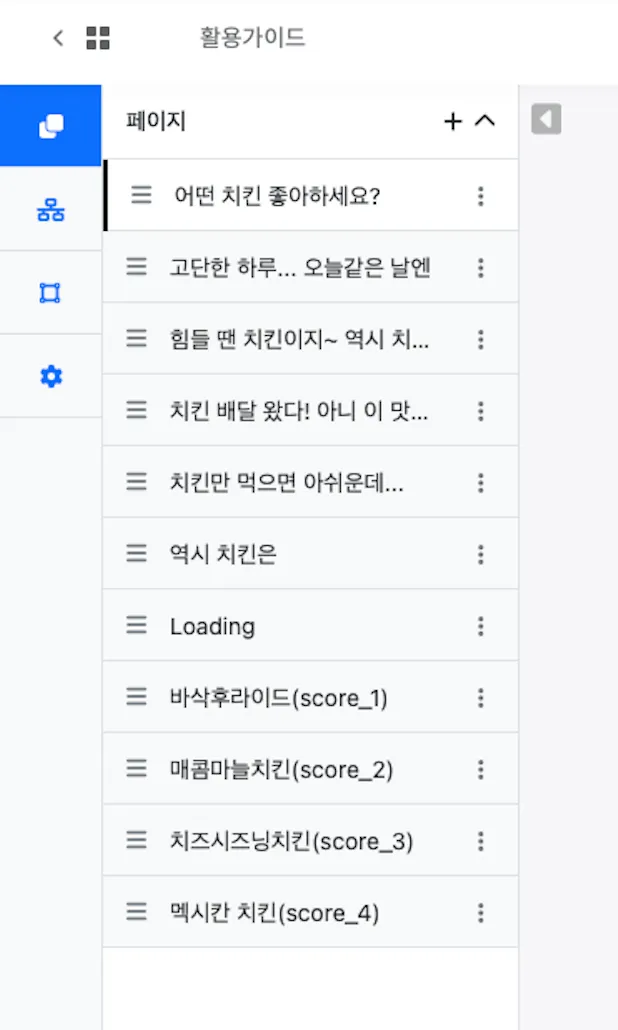
메뉴 추천 취향 테스트 템플릿은 '표지 페이지 1 + 질문 페이지 5 + 로딩 페이지 1 + 결과 페이지 4'로 구성되어 있습니다. 5개의 질문 페이지에서 질문에 대한 응답을 선택하고, 선택의 총점에 따라 4가지 결과 페이지 중 한 페이지로 이동하는 구조입니다. 이후 이 페이지들이 어떤 로직을 가졌고, 사용자분들이 어떻게 활용하실 수 있는지 살펴 보겠습니다.
마케터분들은 이 템플릿을
- 브랜드 홍보
- 메뉴 추천
- 쿠폰 받기 등 이벤트 페이지 링크 첨부
등등 비즈니스적으로 활용하는 것이 가능합니다.
*메뉴 추천 테스트 템플릿은 웨이브온 회원가입/로그인 후 대시보드의 심리테스트에서 바로 찾아보실 수 있습니다.
2. 템플릿 가이드 활용하기
가이드 없이도 활용 가능한 쉬운 툴이지만, 처음 사용하시는 분들은 사용가이드를 필요로 하실 겁니다. 웨이브온에서는 초심자를 위한 사용가이드가 있지만, 심리테스트를 만들면서 이를 매번 찾아보기 번거로우실 수 있습니다.

때문에 웨이브온 심리테스트 템플릿에서는 사용자들이 수정할 수 있거나, 어렵게 느끼는 부분을 템플릿 가이드로 제공하고 있습니다.
템플릿 가이드는 따로 가이드를 찾아볼 필요 없이 템플릿에서 바로 확인할 수 있습니다.
분홍색 텍스트로 페이지에 추가되어 있으며, 모든 제작을 완료했거나 가이드 내용을 완벽히 숙지했다면 반드시 지워서 실제 테스트에서 보이지 않게 해주세요!
3. 버튼 선택 - 결과 로직 이해하기
테스트를 만들 때 가장 중요한 건 "이 버튼을 눌렀을 때 어떤 결과가 도출되느냐?"입니다. 사용자분들이 템플릿의 질문 내용을 바꾼다면, 바뀐 질문 내용에 따라 다른 결과가 도출되는 것을 원하실 것입니다.

쉬운 이해를 위해 템플릿을 예시로 설명하겠습니다.
- '매콤한 게 땡겨!' 버튼을 클릭하면, '매콤마늘치킨'과 '멕시칸치킨' 결과로 이어지기를 원한다.
위의 희망 사항을 수행하기 위해 '매콤한 게 땡겨!' 버튼의 Logic 2를 확인해보겠습니다.

쉽게 말해서 Logic의 When은 원인, Then은 결과입니다.
When의 Condition 1은 '클릭 시'로 되어 있네요. 이는 '버튼을 클릭하면'으로 해석할 수 있습니다.
Then의 Result 1은 '현재 엘리먼트 변형'으로 되어 있습니다. 이는 버튼을 클릭하면 나타나는 '첫 결과'입니다. background color가 주황색으로 되어 있죠?
즉, 이 버튼을 클릭하면 기존에 갈색이던 버튼의 배경색이 주황색이 된다는 걸 알 수 있습니다!
여러분들은 이제 When과 Then, Condition과 Result에 대해 이해하게 되셨습니다. 좀 더 확실한 이해를 위해 Result 2, 3, 4에 대해서도 이야기해봅시다.
Result 2, 3, 4는 차례대로 Result 1 뒤에 나타나는 결과입니다. Result 2, 3에서는 테스트 사용자의 선택이 어떤 결과로 이어지는 지 나타납니다.
'매콤한 게 땡겨' 버튼을 누르면 score_2와 score_4 에 1점 씩 점수가 추가되네요. score_2와 score_4가 뭘까요?

score_n은 n번 결과 페이지의 점수였습니다!
처음에 원했던 대로 '매콤마늘치킨'과 '멕시칸치킨'에 점수를 부여하였습니다. 만약 다른 페이지에 점수 추가를 원한다면 로직에서 score_'n'의 값을 바꿔주면 됩니다.
4. 이벤트 버튼에 링크 추가
웨이브온 템플릿에서는 메뉴 추천 테스트 제작을 위해 테스트 참여자들의 액션을 유도할 수 있는 이벤트 버튼을 만들었습니다. 템플릿에서는 '쿠폰 받기' 버튼으로 제작되어 있습니다.

쿠폰 버튼을 누르고 Logic 1 result에서 쿠폰 발급 링크(외부 URL)를 추가하는 것이 가능합니다. 템플릿은 '쿠폰 받기' 버튼이지만, 텍스트 수정이 가능하기 때문에 '주문하러 가기', '플러스 친구 추가하기' 등으로 자유롭게 변경하여 활용이 가능합니다.
5. 참여자 데이터 수집 및 분석
마지막으로 심리테스트를 비즈니스 툴로 200% 활용할 수 있는 방법에 대해 알아보겠습니다.
바로 웨이브온 Pro 요금제에서만 사용 가능한 Google Analytics 연동 기능입니다. Google Analytics는 구글에서 무료로 제공하는 마케팅 플랫폼으로, 웹사이트와 애플리케이션의 트래픽과 사용자 동작을 추적하고 분석하는 도구입니다.
웨이브온은 무료로 Google 스프레드 시트와의 호환을 지원하며, Pro 요금제로 저렴하게 Google Analytics와 연동하여 쉽고 빠른 데이터 수집 및 분석을 가능하게 합니다.
웨이브온에서 Google Analytics를 연동하는 방법은
► GA와 Facebook Pixel - 2편 : 웨이브온으로 시작하기
글에서 확인하실 수 있습니다.
지금까지 웨이브온의 '메뉴 추천 취향 테스트' 템플릿을 소개해드렸습니다.
웨이브온에서는 노코드 툴이라도 심리테스트를 처음부터 만들기는 막막한 마케터분들을 위해, 콘텐츠에만 집중할 수 있도록 템플릿을 제작하고 있습니다. 다양한 심리테스트를 제작하실 수 있도록 웨이브온은 로직, 디자인을 다양화하여 템플릿을 추가로 업데이트 할 예정입니다.
다음에도 쉽고 빠르게 만들 수 있는 심리테스트 템플릿 소개로 돌아오겠습니다 :)
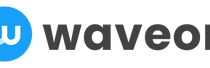


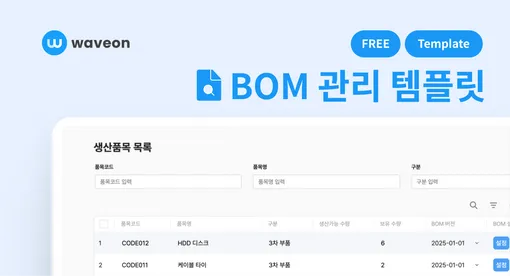
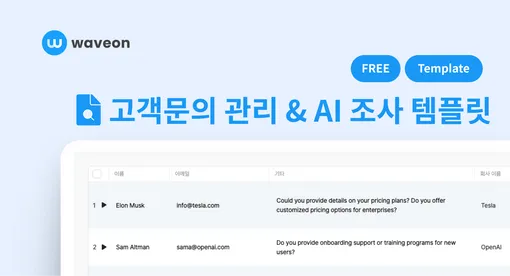
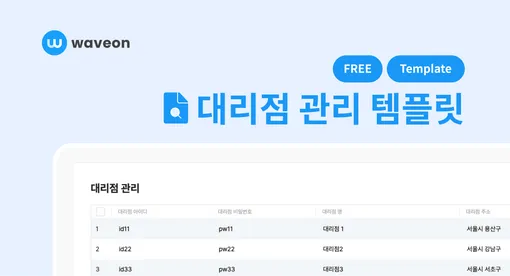
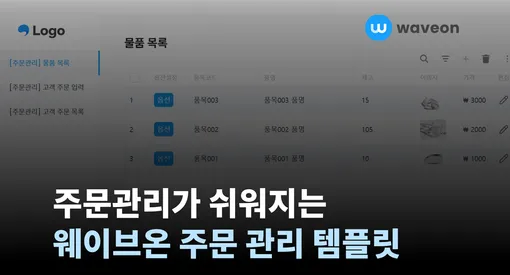
![[업데이트] 홈 화면 개편, 이미지 alt 태그 추가 및 기타 버그 수정](/_ipx/w_510,f_webp/static/img/blog/_posting/1732779402950.png)
![[업데이트] 개선된 폼 입력 및 테이블 기능](/_ipx/w_510,f_webp/static/img/blog/_posting/1730872918242.png)
![[업데이트] 워크스페이스 기능 출시](/_ipx/w_510,f_webp/static/img/blog/528/1729216549231.jpeg)